电脑怎么在网上做系统?电脑做系统方法现在可以说是五花八门,甚至还出现了网上做系统软件。网上做系统过程虽然简单,但并不是所有的电脑都是试用的,这种方法仅仅是对于那些没有损坏系统的而且可以连接网络的电脑试用。小面韩博士装机大师小编给大家介绍怎么在网上做系统。
操作须知:
1、关闭所有杀毒软件,避免误杀,如果提示拦截,必须放行
2、系统未损坏时可以网上做系统,系统损坏无法正常开机,只能用U盘
3、电脑运行内存4G以下做32位系统,运行内存4G以上做64位系统
4、做系统过程都有风险,为了避免失败,建议大家先制作好U盘启动盘,如果做系统失败,那么就能通过U盘重做:电脑系统坏了用u盘重装方法
一、准备工作
1、本站做系统软件下载:韩博士装机大师
2、做好C盘以及桌面文件的备份,避免重要数据丢失
二、网上做系统步骤如下
1.下载好韩博士装机大师到本地,免安装打开软件会提示关闭杀毒软件和防火墙,点击“我知道了”,进入主界面。
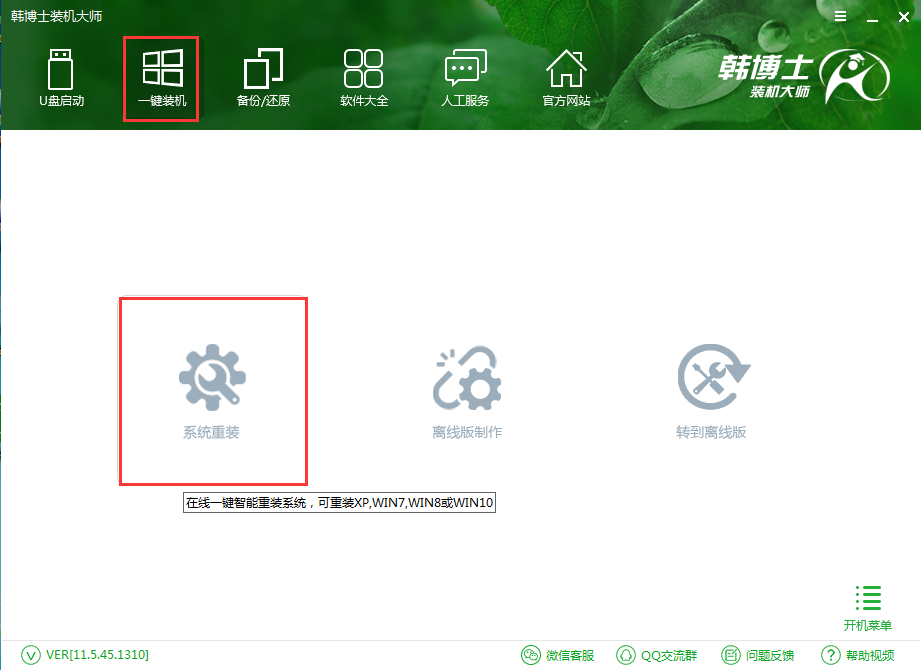
网上做系统图-1
2.选择“一键装机”-“系统重装”会自动进入电脑系统环境检测,检测环境后会显示电脑系统环境,可参考给电脑重装什么系统比较合适。
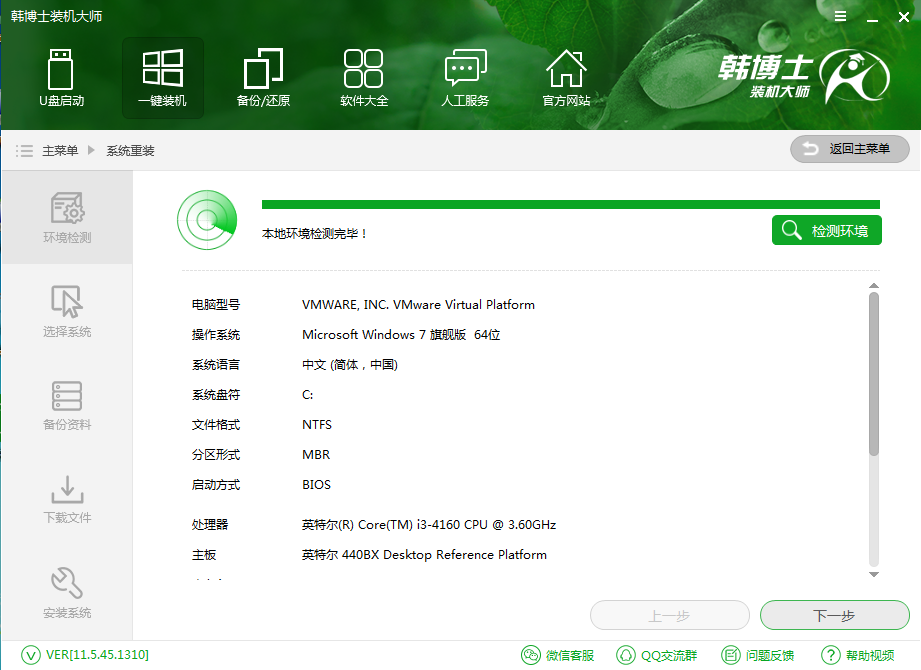
系统重装图-2
3.系统检测完成后,韩博士会推荐合适的系统进行安装,选择需要安装的系统,点击下一步,然后选择需要备份的系统文件进行备份,韩博士将会自动进行文件备份和系统下载,此过程快慢就看网速了!
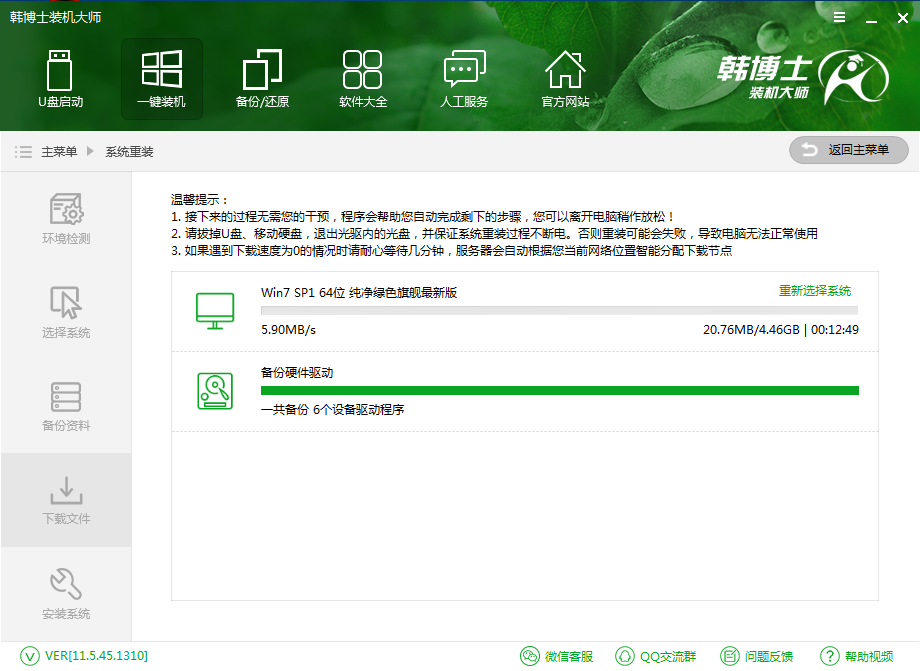
系统下载图-3
4.当系统下载好之后,系统将会自动重启,然后选择 “韩博士PE-GHOST系统安装模式”进入韩博士PE界面,韩博士将会自动进行系统安装。在安装过程中要注意保持电脑通电,勿进行其他操作,不然可能会导致系统安装失败。
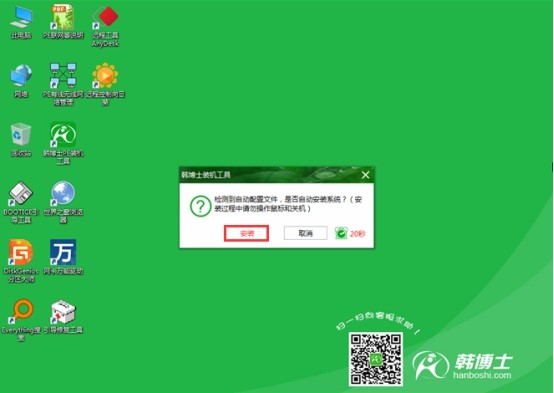
系统安装图-4
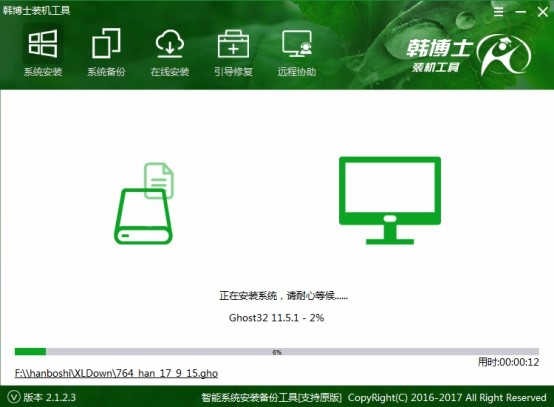
系统安装图-5
6.当系统文件安装完成之后,电脑会再次进行重启,然后进入一个全新的电脑系统界面。
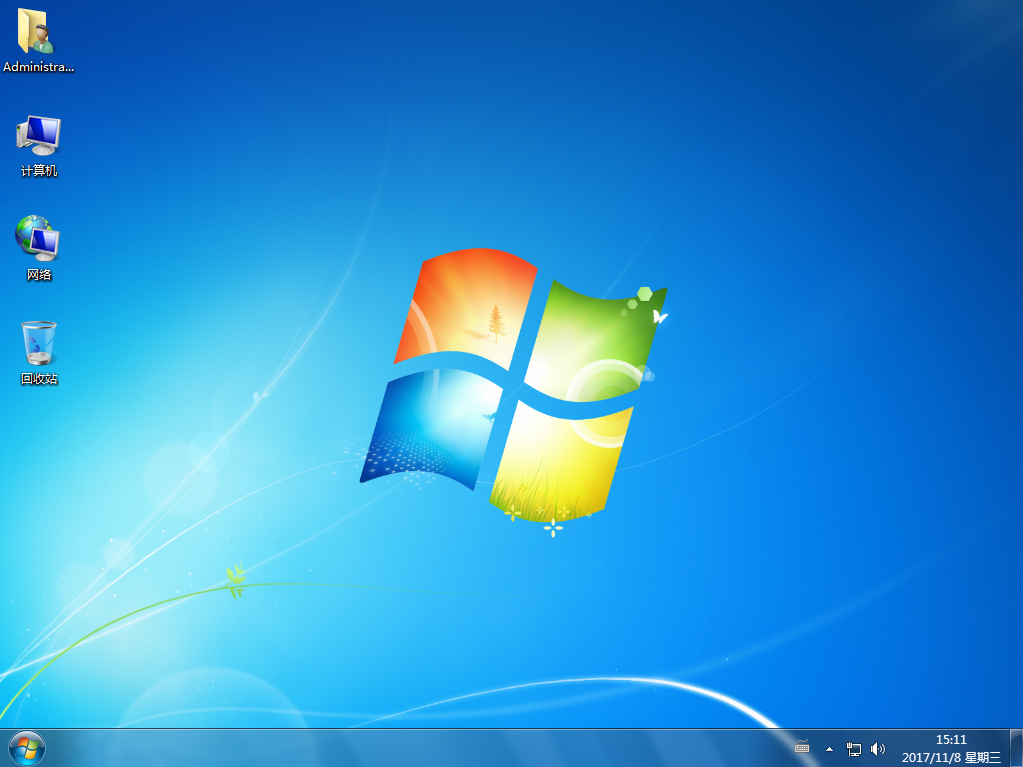
系统安装图-6
网上怎么做系统的方法就是这样了,只要当前系统可以正常启动,大家都可以使用好装机软件网上做系统。

